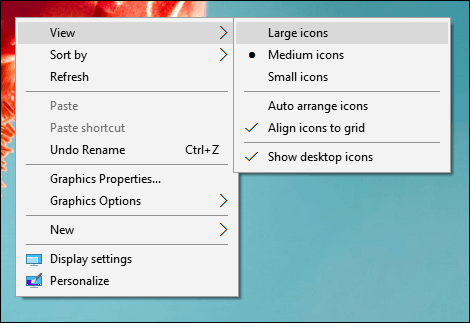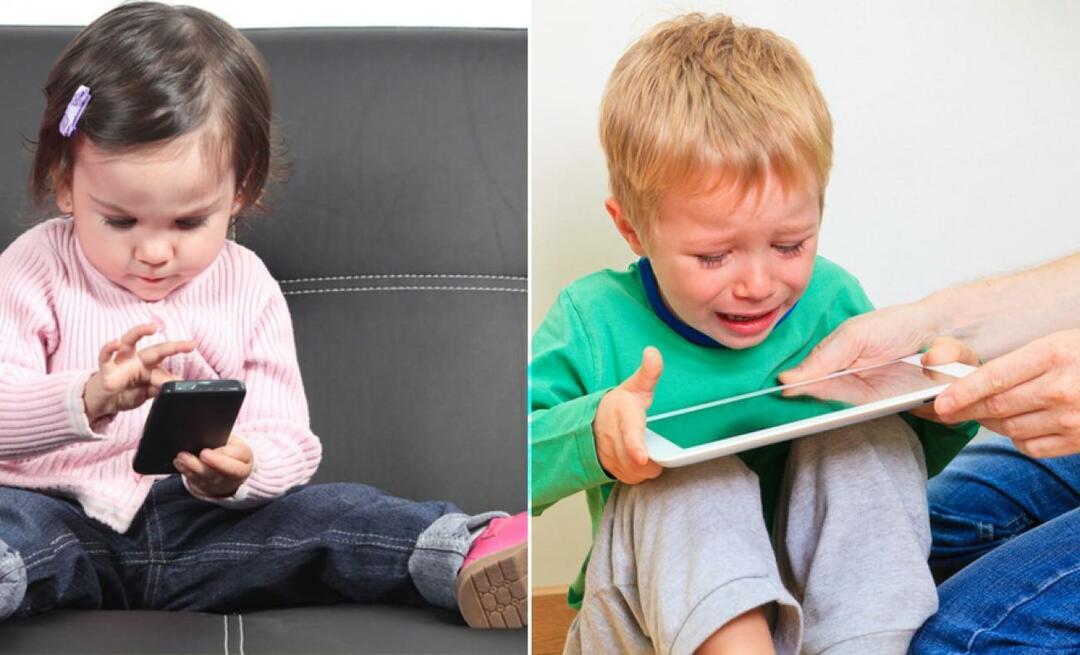מתחיל Windows 10: כיצד להתאים את הגדרות התצוגה
מיקרוסופט Windows 10 / / March 18, 2020
עודכן לאחרונה ב
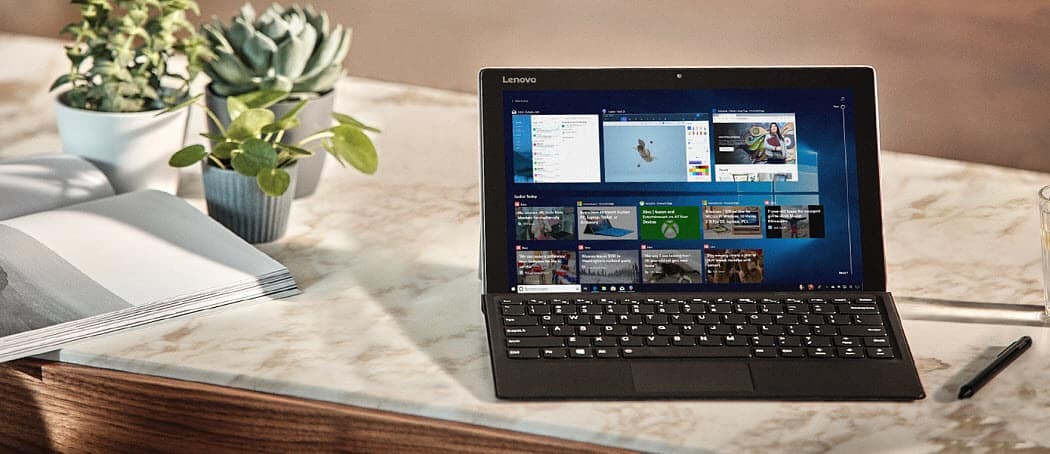
Windows 10 כולל כלים שבהם תוכלו להשתמש בכדי להתאים את הצבע, הניגודיות והבהירות של המסך. להלן טיפים לקבלת תצוגה המתאימה ביותר עבורך.
בעת שימוש במחשב אישי, אחד החלקים החשובים ביותר בחוויית המשתמש הוא האינטראקציה שלך עם התצוגה. בין אם אתה עורך טקסט, גולש בדף אינטרנט או מתמרן תמונות, אתה רוצה שהם ייראו טוב. Windows 10 כולל כלים שבהם תוכלו להשתמש בכדי להתאים את הצבע, הניגודיות והבהירות של המסך. במאמר זה אנו מראים לך כיצד.
השג את המראה הטוב ביותר מ- Windows 10 בצג שלך
כמה מהתכונות והפונקציות להתאמת הגדרות המסך שלך ב- Windows 10 עברו מודרניזציה. הם ממוקמים באפליקציית ההגדרות החדשות של Windows 10, שתשלם בסופו של דבר על היישום לוח בקרה מדור קודם. כדי למצוא אותם, ראש אל הגדרות> מערכת> תצוגה וגלול מטה אל שנה את גודל הטקסט, האפליקציות ופריטים אחרים.
אם אתה רוצה להגדיל את הטקסט או האפליקציות שלך, אתה יכול להשתמש במחוון כדי להתאים הגדרה זו. Windows 10 בדרך כלל יבחר באפשרות הטובה ביותר לתצוגה שלך. המחוון למטה התאם את רמת הבהירות ניתן להשתמש בו כדי להגדיל או להוריד את בהירות המסך. אתה יכול לגשת להגדרה זו תוך כדי תנועה מאזור ההתראה על חיסכון בסוללות.
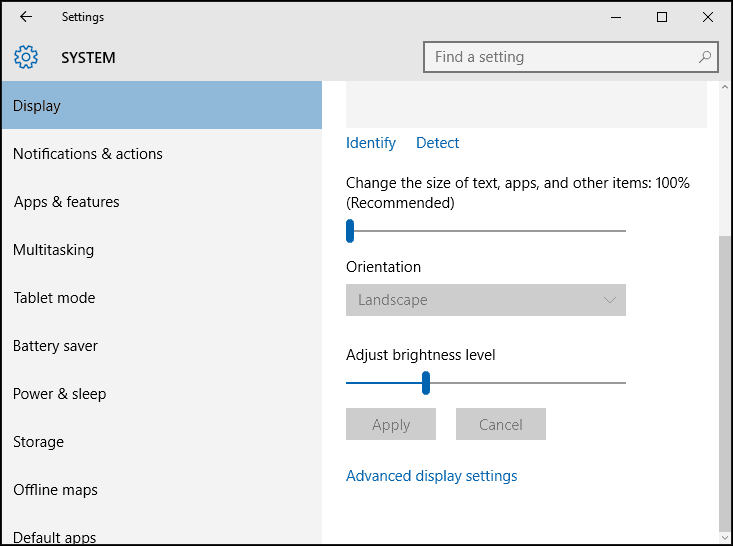
הגדרות התצוגה מספקות אפשרויות לשיפור תפוקת הצבע של המסך, לחץ על הגדרות תצוגה מקדימה קישורים ואז לחץ כיול צבע.
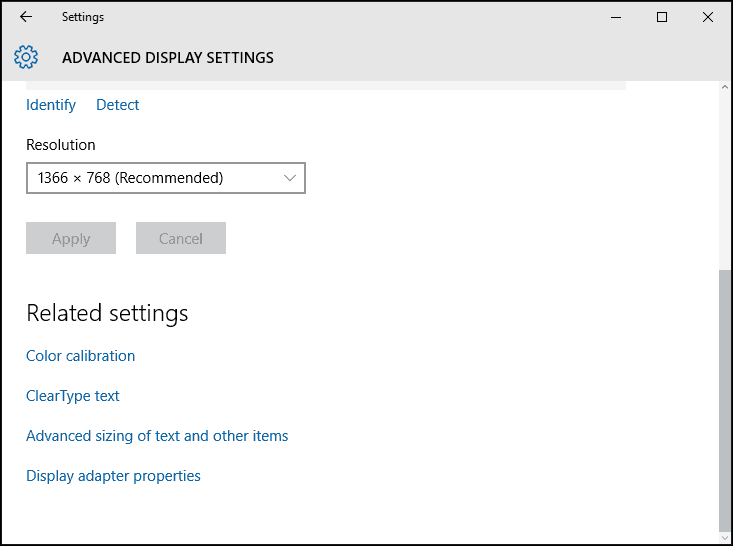
האשף הוא פשוט ועוזר לך לבחור את ערכי הצבעים הטובים ביותר עבור אדום, ירוק וכחול לקבלת דיוק צבע טוב יותר. תוכלו גם להשתמש בו כדי לבצע התאמות נוספות לבהירות המסך ובניגוד לשביעות רצונכם.
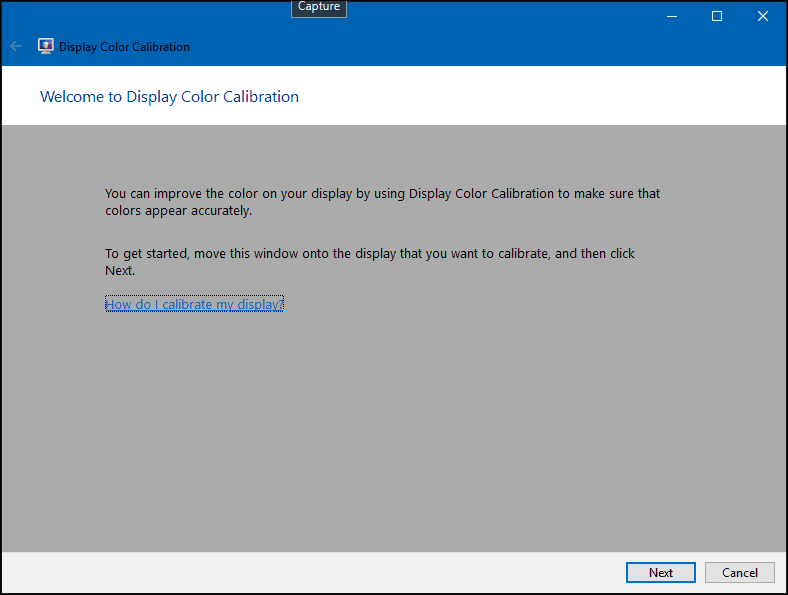
שימו לב, מסך הכיול הצבעוני ממליץ להכיר את ההגדרות של הצג המובנה כדי לעזור לתוצאות הטובות ביותר.
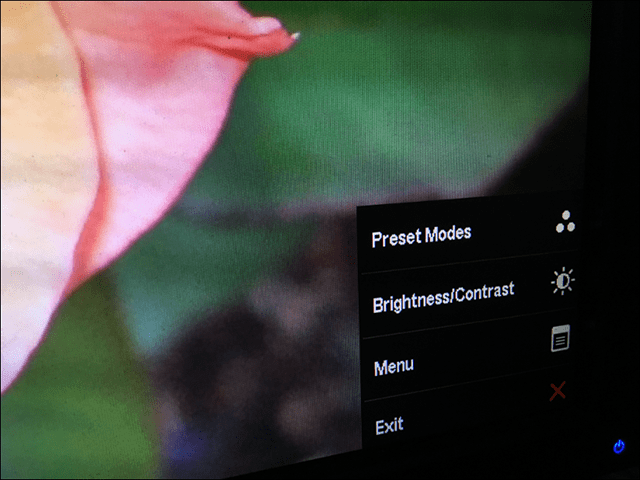
אפשרות נוספת זמינה היא מקלט הטקסט מסוג Clear. Clear Type הוצג לראשונה ב- Windows XP כצעצוע כוח. זה משפר את מראה הטקסט בעת השימוש בתצוגה ומקלה על הקריאה בטקסט.
כדי למשוך אותה למעלה, לחץ על התחל ו- סוג:טקסט ברור ולחץ על Enter או בחר את המקלט בראש התוצאות.
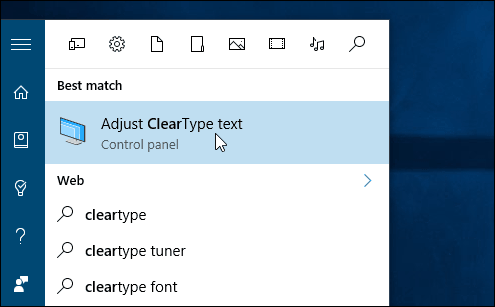
סוג נקה מופעל כברירת מחדל. בתחילה, חשבתי שחלונות 10 בחרה באפשרות הטובה ביותר לתצוגה שלי, אך לאחר שעברתי באשף הצלחתי למצוא אפשרות טובה יותר.
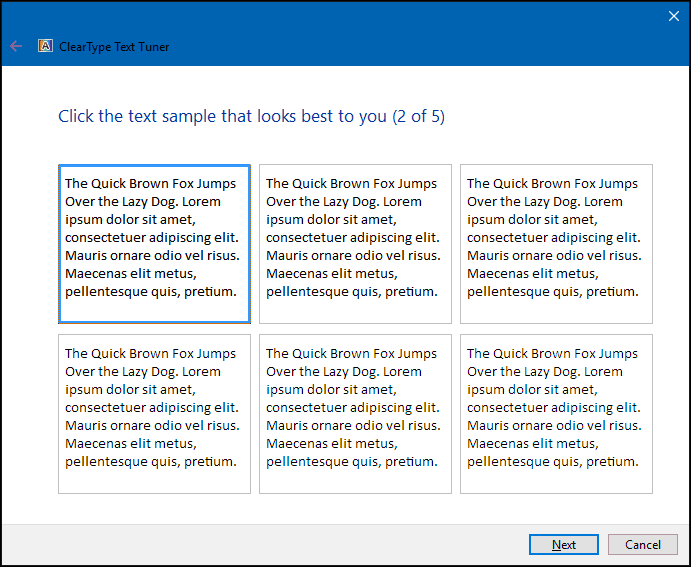
ככל שמתבגרים, פריטים עשויים להיות קשים יותר לראות על המסך. התאמת גודל הטקסט ורכיבי המסך. הקישור ל- שינוי גודל מתקדם של טקסטופריטים אחרים יכול להגדיל את גודל אזורי המסך כמו סרגל הכותרת; אתה יכול לבחור גופן בגודל גדול יותר או לשנות רק חלק מהמסך כך שייראה גדול יותר.
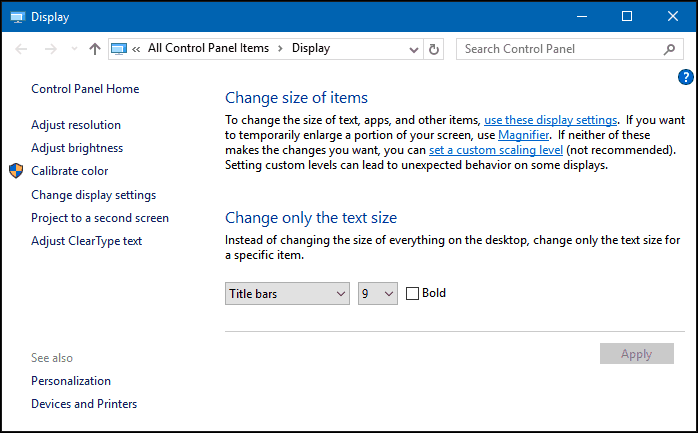
ניתן להגדיל את גודל סמלי שולחן העבודה על ידי לחיצה ימנית על שטח ריק בשולחן העבודה ובחר תצוגה ואז סמלים גדולים או בינוניים.